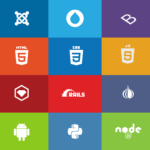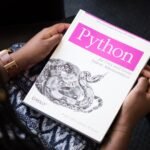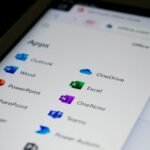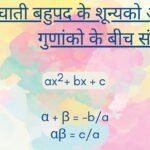Mouse – माउस एक आवश्यक इनपुट डिवाइस या कंप्यूटर का घटक है। जहां यह आपके कंप्यूटर में विंडोज़ डायलॉग, विंडोज़, कंट्रोल, को चुनने के लिए पॉइंटिंग डिवाइस के रूप में उपयोग किया जाता है। यहां आप एप्लिकेशन सॉफ़्टवेयर के किसी भी मेनू फ़ंक्शन और अन्य एप्लिकेशन प्रोग्राम सॉफ़्टवेयर नियंत्रणों में मेनू हैंडल और पुल-डाउन मेनू के चयन पर क्लिक करते हैं। जहां माउस को इनपुट या पॉइंटिंग डिवाइस के रूप में पहचाना जाता है। जो दुनिया भर में किसी भी डेस्कटॉप, लैपटॉप, नोटबुक कंप्यूटर में व्यापक रूप से उपयोग किया जाता है। जहां माउस एक सपाट सतह या माउस पैड पर चलता है। जहां कंप्यूटर उपयोगकर्ता अपनी आवश्यकता के अनुसार माउस को एप्लिकेशन विंडो में घसीटता है या मेनू, डायलॉग, एप्लिकेशन नियंत्रण के अनुसार चलता है, और अपनी वांछित क्रियाएं करता है। जहां आज के आधुनिक समय में माउस में तीन बटन होते हैं। यानी बाया बटन, स्क्रॉल बटन और दाया बटन के साथ-साथ सभी माउस बटनों का आवश्यकतानुसार उपयोग करें। यहां तक कि माउस का उपयोग विंडोज़ को चुनने और खींचने के लिए भी किया जाता है। माउस बटन के साथ, आप एप्लिकेशन सॉफ़्टवेयर में ओपन, सेव, प्रिंट और कई अन्य सॉफ़्टवेयर मेनू संचालन पर क्लिक करते हैं। जहां आप स्क्रॉल बटन के साथ एप्लिकेशन विंडो को ऊपर और नीचे की दिशाओं के बीच आसानी से स्क्रॉल कर सकते हैं। जहां पूर्वावलोकन एप्लिकेशन शॉर्टकट मेनू एप्लिकेशन नियंत्रण आदि के संदर्भ में दाया बटन का उपयोग किया जाता है।
Types of computer mouse.
- Mechanical mouse.
- Optical mouse.
- Bluetooth/infrared/wireless mouse.
- Trackball mouse.
Mouse description.

Mouse type.
Mechanical mouse– मैकेनिकल माउस का उपयोग एक कठोर रबर बॉल के अंदर एक घूर्णन सपाट सतह के साथ किया जाता है। जब रबर बॉल माउस में मूविंग माउस सेंसर सक्रिय होता है। और जब उपयोगकर्ता किसी पॉइंटिंग ऑपरेशन पर माउस डिवाइस से क्लिक करता है। फिर सक्रिय ओपन एप्लिकेशन सॉफ़्टवेयर में, आप मैन्युअल रूप से उपलब्ध चयन का चयन और नियंत्रण करते हैं। अन्य समान माउस घटक विभिन्न कंप्यूटर कार्यों को नियंत्रित और प्रबंधित करते समय माउस संचालन को नियंत्रित करने के लिए तीन यांत्रिक माउस बटन का उपयोग करते हैं। मैकेनिकल माउस वर्तमान समय में पूरी तरह से पुराना हो चुका है। और आज उनकी जगह ऑप्टिकल माउस, लेज़र माउस, और वायरलेस ब्लूटूथ माउस ने ले ली है।

Optical mouse – ऑप्टिकल माउस सक्रिय लेजर सेंसर तकनीक का उपयोग करता है। और माउस ऑपरेशन को नियंत्रित या चुनता है। जहां इसे माउस ऑपरेटर द्वारा प्रबंधित किया जाता है, ऑप्टिकल माउस में फ़ंक्शन को नियंत्रित करने के लिए स्थापित विंडोज़ एप्लिकेशन और लेजर सेंसर तकनीक के आधार पर नियंत्रित करने के लिए तीन अलग-अलग बटन होते हैं। जो अन्य विंडोज कार्यों में उपयोग किया जाता है।

Bluetooth/ir/wireless mouse – ब्लूटूथ माउस का उपयोग ब्लूटूथ माउस मूवमेंट सिग्नल प्राप्त करने के लिए वायरलेस सेंसर के रूप में किया जाता है। जहां ब्लूटूथ सेंसर रिसीवर वायरलेस सिग्नल प्राप्त करता है। यह कुछ मॉडलों में इन्फ्रारेड माउस के साथ भी काम करता है, और पराबैंगनी सेंसर नियंत्रण के साथ चलता है। जहां वायरलेस माउस रिसीवर और प्रेषक डिवाइस घटकों के बीच वायरलेस सेंसर का उपयोग करता है। जहां इसे रियर पैनल के पीछे मदरबोर्ड घटकों में प्लग किया जाता है। इसमें अन्य माउस तकनीकों के समान एक पूरी तरह से अलग कार्यशैली और तकनीक है। लेकिन इस माउस का बटन ऑपरेशन बहुत आम है। यहाँ हम विंडोज़ में बाएँ, स्क्रॉल और दाएँ बटन के साथ-साथ इसके संचालन को नियंत्रित और प्रबंधित करने के लिए इन तीन बटनों का उपयोग करते हैं।

Keyboard
Keyboard Description.
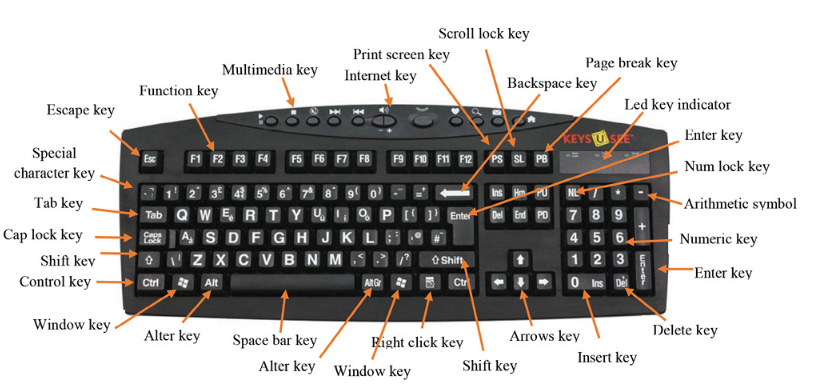
Keyboard keys
Multimedia keys – मल्टीमीडिया कुंजियों का उपयोग सीधे कीबोर्ड से मल्टीमीडिया संचालन को नियंत्रित करने के लिए किया जाता है। जैसे, आप इंस्टॉल किए गए कीबोर्ड से सीधे मूवी चला सकते हैं, ऑडियो-वीडियो फाइल चला सकते हैं, ऑडियो, वीडियो, अगला, पिछला ध्वनि का चयन, रोक सकते हैं, मल्टीमीडिया एप्लिकेशन ध्वनि वॉल्यूम बढ़ा और घटा सकते हैं। आप एप्लिकेशन सॉफ़्टवेयर का उपयोग किए बिना सीधे मल्टीमीडिया ऑब्जेक्ट को म्यूट और मल्टीमीडिया कुंजियाँ से नियंत्रित भी कर सकते हैं।
Internet key – इंटरनेट में एक वेब ब्राउज़र को शीघ्रता से लॉन्च करने और वेबसाइट के होम पेज स्थान पर जाने के लिए उपयोग की जाने वाली कीबोर्ड इंटरनेट कुंजी है। यहां आप वांछित टेक्स्ट को खोज सकते हैं, आवश्यक क्लाइंट को सीधे ई-मेल कर सकते हैं, और कई इंटरनेट ब्राउज़िंग मानकों के साथ अन्य इंटरनेट संचालन को सरल बना सकते हैं।
Esc key – esc की का उपयोग किसी भी सिस्टम प्रोसेस को असामान्य रूप से रोकने या समाप्त करने के लिए किया जाता है। जैसे, आप esc कुंजी के साथ किसी भी ऑपरेशन, डायलॉग, विंडो, आदि से बच सकते हैं या ऑपरेशन से अचानक बहार आ सकते हैं।
Function key – कीबोर्ड में फंक्शन की का उपयोग कंप्यूटर सिस्टम में विशिष्ट कार्य करने के लिए किया जाता है। आम तौर पर, किसी भी कंप्यूटर कीबोर्ड में f1 से f12 तक 12 कीबोर्ड फ़ंक्शन कुंजियाँ होती हैं। जहां प्रत्येक फ़ंक्शन कुंजी कंप्यूटर क्षेत्र में एक या अधिक सिस्टम फ़ंक्शन के लिए समर्पित होती है। यहां तक कि प्रत्येक फ़ंक्शन कुंजियाँ सॉफ़्टवेयर अनुप्रयोग विंडो, नियंत्रण कुंजियाँ, अनुप्रयोग, और कई अन्य कार्यों में भिन्न भूमिकाएँ निभाती हैं।
Let’s describe the individual function keys.
F1 function key – इस कुंजी का उपयोग सभी विंडोज़ अनुप्रयोगों में सहायता उपकरण या एक्टिव एप्लीकेशन हेल्प प्राप्त करने में सहायता के रूप में किया जाता है। जहां आप किसी भी विंडोज़ एप्लिकेशन या सॉफ़्टवेयर में f1 कुंजी को दबाते हैं। तब इंस्टॉल किए गए एप्लिकेशन के बारे में अधिक जानने के लिए यह आपको विंडोज़ में ऑनलाइन या ऑफलाइन सहायता एप्लिकेशन पर भी ले जाएगा।
F2 function key – यह फंक्शन की, सॉफ्टवेयर के अन्य ग्राफिकल अनुप्रयोगों को नियंत्रित करने के लिए, टैली बटन बार ऑपरेशन के लिए, या टैली बटन बार ऑपरेशन के लिए c प्रोग्रामिंग में उपयोग की जाने वाली मल्टी फंक्शन की है। यहां तक कि आप विंडोज़ एक्सप्लोरर में दस्तावेज़ फ़ाइल नाम का नाम बदलने के लिए f2 कुंजी का सरल उपयोग करते हैं।
F3 function key – विंडोज़ मल्टीमीडिया एप्लिकेशन नियंत्रणों को नियंत्रित करने के लिए f3 फ़ंक्शन कुंजी का उपयोग करें। जिसमें टैली एप्लिकेशन इंस्टॉल करना है। जहां प्रोग्रामिंग एप्लिकेशन नियंत्रण और संचालन f3 फ़ंक्शन कुंजी के माध्यम से चयन और नियंत्रण करना आसान होता है।
F4 function key – कीबोर्ड f4 फ़ंक्शन कुंजियों का उपयोग तत्काल कंप्यूटर शटडाउन के लिए टॉगल कीबोर्ड ऑपरेशन alt + f4 के साथ किया जाता है। जहां आप f4 कुंजी के माध्यम से सीधे कंप्यूटर विंडो में संचालित प्रोग्रामिंग, डेटाबेस, अकाउंटिंग, और मल्टीमीडिया नामक अन्य विंडोज़ इंस्टॉल किए गए एप्लिकेशन का नियंत्रण तुरंत बंद कर सकते हैं।
F5 function key – कंप्यूटर में उपयोग की जाने वाली f5 फ़ंक्शन कुंजी का उपयोग कंप्यूटर डेस्कटॉप को लंबित या काम करने वाले कार्यों के साथ ताज़ा रिफ्रेश करने के लिए किया जाता है। जहां विंडोज़ में अन्य इंस्टॉल किए गए एप्लिकेशन शॉर्टकट को नियंत्रित करना और f5 कुंजी के माध्यम से सुविधाओं को प्रबंधित करना शामिल है।
F6 function key – f6 फ़ंक्शन कुंजी का उपयोग ms-dos में फ़ाइलों को सहेजने के लिए किया जाता है। इन शॉर्टकट कुंजियों के साथ सरल टैली एप्लिकेशन ऑपरेशन, मल्टीमीडिया, इंस्टॉल ऑफिस एप्लिकेशन के कई कार्य किए जा सकते हैं।
F7 function key – कीबोर्ड f7 फंक्शन की, टैली, विंडोज़ मीडिया प्लेयर, माइक्रोसॉफ़्ट वर्ड और अन्य इंस्टॉल किए गए एप्लिकेशन सॉफ़्टवेयर पैकेज में उपयोग की जाने वाली f7 कुंजी है। जहां इस कीबोर्ड कुंजी से एप्लिकेशन नियंत्रण को नियंत्रित करने के लिए f7 कुंजी का उपयोग किया जाता है।
F8 function key – विंडोज़ में मल्टीमीडिया एप्लिकेशन नियंत्रणों को नियंत्रित करने के लिए विंडोज़ में उपयोग की जाने वाली f8 फ़ंक्शन कुंजी है. जिसमें टैली अकाउंट वाउचर, विंडोज़ प्रोग्रामिंग, नियंत्रण और आसान डायलॉग में विभिन्न अन्य एप्लिकेशन सुविधाओं को नियंत्रित करना शामिल है।
F9 function key – कीबोर्ड F9 फ़ंक्शन कुंजी मल्टीमीडिया एप्लिकेशन वॉल्यूम को नियंत्रित करती है। इसके साथ, मल्टीपल टैली अकाउंटिंग वाउचर को नियंत्रित और प्रबंधित करना आसान हो जाता है। जहां आप अन्य विंडोज़ अनुप्रयोगों में इस कुंजी का उपयोग कर सकते हैं, और यदि आवश्यक हो तो उपयोगकर्ता कीबोर्ड सॉफ़्टवेयर नियंत्रणों को नियंत्रित कर सकता है।
F10 function key – f10 फ़ंक्शन कुंजी का उपयोग विंडोज़ में f10 फ़ंक्शन कुंजी के माध्यम से माइक्रोसॉफ्ट वर्ड, विंडोज़ मीडिया प्लेयर, टैली वाउचर नियंत्रण, प्रोग्रामिंग, स्थापित डेटाबेस सेवाओं और ऑपरेटिंग सिस्टम नियंत्रण में किया जाता है।
F11 function key – इस फंक्शन की का उपयोग टैली अकाउंटिंग सॉफ्टवेयर, प्रोग्रामिंग, ऑफिस एप्लिकेशन, इंटरनेट, डेटाबेस और एप्लिकेशन के विभिन्न अन्य क्षेत्रों में किया जाता है। जहां आप इन फ़ंक्शन कुंजियों को लागू करने में सक्षम हैं।
F12 function key – यह कुंजी f12 फ़ंक्शन कुंजी है. जिसका उपयोग विंडोज़ संचालन, मल्टीमीडिया फ़ाइल नियंत्रण, मिलान नियंत्रण और विंडो कुंजी को नियंत्रित करने के लिए किया जाता है। जहां आप माइक्रोसॉफ्ट ऑफिस या अन्य एप्लीकेशन में एफ12 फ़ंक्शन कुंजियों का उपयोग करते हैं।
Alphabet key – वर्णमाला कुंजी a से z तक 26 विभिन्न अक्षरों का एक संयोजन है। जहां वर्णमाला कुंजी के माध्यम से हम नए टेक्स्ट को बना सकते हैं, मौजूदा टेक्स्ट को संशोधित कर सकते हैं, पैराग्राफ, वाक्य, टेक्स्ट, दस्तावेज़, पत्र, फैक्स, मेमो, वर्णमाला कुंजी, कोई भी प्रश्न, टेक्स्ट, डेटा इनपुट, पैराग्राफ, रिपोर्ट, और किसी भी प्रकार की डिजिटल जानकारी को काट सकते हैं। प्रतिलिपि बना और उसे एप्लीकेशन विंडोज में कही भी चिपका सकते है।
Numeric keys – संख्यात्मक कुंजियाँ 0 से 9 तक शुरू होती हैं। जहाँ हम गणित के संचालन, संख्या गणना में हेरफेर करने के लिए संख्यात्मक कुंजियों का उपयोग करते हैं। उदाहरण के लिए, गणितीय संक्रियाएँ जैसे जोड़, गुणा, घटाव, भाग, तालिकाएँ लिखना और 0 और 9 के बीच की संख्याएँ दर्ज करना। इससे पहले कि आप संख्या कुंजी का उपयोग करें, आपको पहले कीबोर्ड में अंक लॉक कुंजी को चालू करना होगा, अन्यथा, संख्यात्मक कुंजी नहीं होगी कार्यात्मक।
Special character keys – विशेष वर्ण कुंजियाँ ~, !, @, #, $, %, ^, और *, ( ), _, +, |, विशेष कुंजियाँ शामिल हैं। जहां इन विशेष वर्ण कुंजियों का उपयोग विंडोज़ अनुप्रयोगों में, कई सॉफ़्टवेयर अनुप्रयोगों में, प्रोग्रामिंग में, डेटाबेस में, और अन्य कंप्यूटर कार्यों में कुछ इलेक्ट्रॉनिक्स दस्तावेज़ संचालन करने के लिए एक विशेष वर्ण प्रतीक के साथ किया जाता है. जहा इन विशेष वर्ण कुंजियों का अलग से उपयोग किया जा सकता है।
All types of Special keys.
~ – टिल्ड कुंजी।
! – बराबर नहीं, विस्मयादिबोधक चिह्न, निषेध कुंजी।
@ – एट द रेट स्पेशल कैरेक्टर की।
# – हैश साइन/नंबर साइन स्पेशल कैरेक्टर की।
$ – डॉलर स्पेशल कैरेक्टर की।
% – परसेंटेज स्पेशल कैरेक्टर की।
^ – कैरेट साइन स्पेशल कैरेक्टर की।
& – एड्रेस सिंबल/और चिन्ह विशेष वर्ण कुंजी।
* – गुणन चिन्ह विशेष वर्ण कुंजी।
(- खुले कोष्ठक विशेष वर्ण कुंजी।
) – समापन कोष्ठक विशेष वर्ण कुंजी।
_ – अंडर स्कोर स्पेशल कैरेक्टर की।
+ – प्लस स्पेशल कैरेक्टर की।
, – माइनस, डैश स्पेशल कैरेक्टर की।
Tab key – टैब कुंजी आपको विंडोज़ वर्णों के बीच टैब रिक्त स्थान जोड़ने या छोड़ने की अनुमति देती है। जहां प्रत्येक एप्लिकेशन सॉफ़्टवेयर विंडो में डिफ़ॉल्ट टैब कुंजी रिक्त स्पेस 0.5 हो जाती है।
Cap lock key – कैप लॉक की का उपयोग विंडो के कैरेक्टर को अपरकेस से लोअरकेस में बदलने के लिए किया जाता है। जहां आप कैरेक्टर लोअर केस को अपर केस फॉर्मेट में बदलने के लिए कैप लॉक की को चालू और बंद करते हैं।
Shift key – कंप्यूटर में टॉगल ऑपरेशन के साथ शिफ्ट की का उपयोग किया जाता है। जहां यह आपको एप्लिकेशन में संयुक्त संचालन के साथ दो या दो से अधिक कुंजियों का उपयोग करके कई कुंजी संयोजन संचालन करने की अनुमति देता है।
Control key – नियंत्रण कुंजी का उपयोग संयोजन टॉगल ऑपरेशन कुंजी के रूप में भी किया जाता है। जहां आप एप्लिकेशन विंडो में आपसी संचालन के लिए अन्य कुंजियों के साथ नियंत्रण कुंजी का उपयोग करते हैं।
Windows key – विंडोज़ की विंडोज़ की है. जिसका उपयोग स्टार्ट मेन्यू खोलने के लिए किया जाता है। यहां आप विंडोज़ की पर हिट करें और विंडोज़ ऑपरेटिंग सिस्टम में स्टार्ट मेन्यू खोलें या लॉन्च करें।
Alt key – ऑल्ट की का उपयोग आपसी संयोजन कुंजी ऑपरेशन के लिए भी किया जाता है। जहां आप ऑल्ट की के साथ एक मेनू खोल सकते हैं, विंडोज़ ऑपरेटिंग सिस्टम में ऑल्ट की के साथ कई ऑपरेशन और एप्लिकेशन, प्रोग्राम शॉर्टकट्स को लागू कर सकता है।
Space bar key – स्पेस बार की का उपयोग पैराग्राफ, टेक्स्ट, डॉक्यूमेंट, और कंटेंट के बीच स्पेस जोड़ने के लिए किया जाता है। जहाँ आप स्पेस बार की दबाते हैं, और वर्तमान दस्तावेज़ में आवश्यक स्थान पर एक रिक्त स्थान जोड़ते हैं।
Up down left right arrow key – अप, डाउन, लेफ्ट, राइट, एरो की, जिसका इस्तेमाल आपको विंडोज़ एप्लिकेशन पैराग्राफ में सभी दिशाओं में ले जाने के लिए किया जाता है। जहाँ आप अप-डाउन एरो कीज़ के साथ गेम खेल सकते हैं, आप किसी भी गेम ऑपरेशन को आसानी से नियंत्रित कर सकते हैं।
Print screen key – प्रिंट स्क्रीन की आपको लाइव विंडो स्क्रीन, डायलॉग, ग्राफिक स्क्रीनशॉट लेने या सक्रिय ओपन सॉफ्टवेयर विंडो को कैप्चर करने की अनुमति देती है। और अंत में, आप इस बिटमैप को माइक्रोसॉफ्ट पेंट या अन्य छवि संपादन एप्लिकेशन सॉफ़्टवेयर में संपादित और पेस्ट कर सकते हैं।
Scroll lock key – विंडोज़ अनुप्रयोगों में स्क्रॉल को लॉक करने के लिए उपयोग की जाने वाली स्क्रॉल लॉक कुंजी स्क्रॉल को दोनों दिशाओं में ले जाती है. और स्क्रॉल बार को लॉक कर देती है। स्क्रॉल कुंजी के साथ, आप आसानी से बाएं, दाएं, ऊपर, नीचे, दिशा में जा सकते हैं। लेकिन अगर आपने इसे लॉक कर दिया है, तो आप खुले सक्रिय सॉफ़्टवेयर में स्क्रॉल को क्षैतिज रूप से लंबवत रूप से स्थानांतरित नहीं कर सकते है।
Pause – पॉज़ कुंजी का उपयोग ms-dos कमांड के संचालन को रोकने के लिए किया जाता है। जहां आप इसके साथ विंडोज़ के संचालन को पर्याप्त रूप से रोक सकते हैं। जहां आप इसे कई एप्लीकेशन सॉफ्टवेयर में इस्तेमाल करते हैं।
Insert key – इन्सर्ट की आपको मैन्युअल रूप से टेक्स्ट सामग्री डालने या क्यूई या गुई-आधारित एप्लिकेशन सॉफ़्टवेयर में आवश्यक स्थान पर टेक्स्ट जानकारी को इन्सर्ट करने की अनुमति देता है।
Delete key – डिलीट की का उपयोग ब्राउज विंडो या एप्लिकेशन विंडो में चयनित टेक्स्ट, डॉक्यूमेंट्स, फाइल्स, फोल्डर, इमेज, ग्राफिक्स, पैराग्राफ और अन्य चयनित टेक्स्ट कंटेंट को डिलीट करने के लिए किया जाता है।
Home key – आपके कर्सर की स्थिति को वर्तमान दस्तावेज़ विंडो के शीर्ष पर ले जाने के लिए उपयोग की जाने वाली होम कुंजी है। जहां यदि आप एप्लीकेशन में सबसे नीचे हैं। अब आप शीर्ष पृष्ठ पर पहुंचने के लिए होम बटन को दबाएं। और आप देखेंगे कि आप दस्तावेज़ के शीर्ष पर पहुंच गए हैं।
End key – यह आपको वर्तमान एप्लिकेशन सॉफ़्टवेयर के सबसे निचले पृष्ठ पर ले जाती है। जहां अगर आप एमएस वर्ड डॉक्यूमेंट के टॉप पेज पोजीशन में हैं। तो यहां आप पृष्ठ के निचले भाग में जाने के लिए एन्ड कुंजी को मैन्युअल रूप से दबाते हैं।
Page up key – पेज अप की का उपयोग आपको एक सक्रिय सॉफ्टवेयर दस्तावेज़ में लगातार एक-एक करके पेज अप पोजीशन तक ले जाने के लिए किया जाता है। जहां अगर आपके पेज की पोजीशन 5 है, तो पेज अप की को ऊपर की तरफ दबाएं और आप धीरे-धीरे एक-एक करके टॉप पेज लोकेशन पर पहुंच जाएंगे।
Page down key – पेज डाउन की का उपयोग आपके पेज के स्थान को लगातार नीचे ले जाने के लिए किया जाता है। जहां यदि आपके एमएस वर्ड दस्तावेज़ का वर्तमान स्थान एक है, और आप पृष्ठ 10 पर पहुंचना चाहते हैं। तो आप पेज डाउन की को प्रेस करते रहे. जिस पेज तक आप पहुंचना चाहते है।